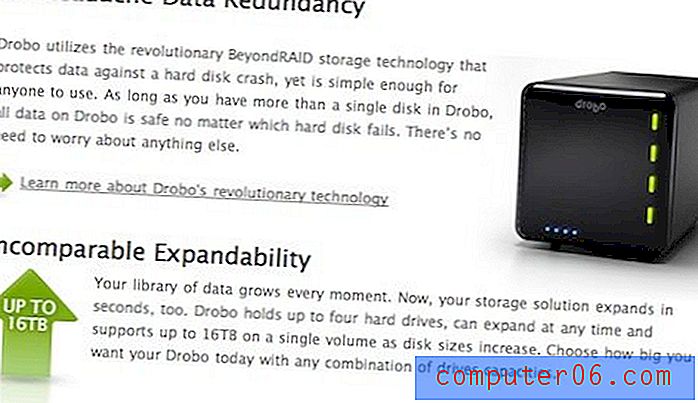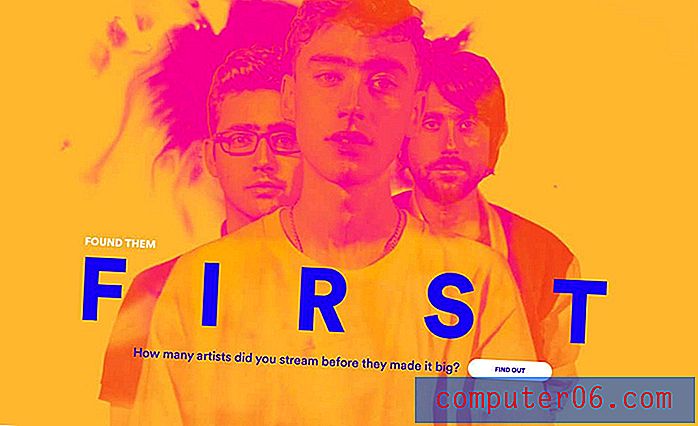So zeigen Sie die oberste Zeile auf jeder Seite in Excel 2010 an
Es wäre zwar schön, nur mit Microsoft Excel 2010 auf einem Computer zu arbeiten, aber es ist wahrscheinlich, dass die in diesem Programm erstellten Tabellen für jemanden ausgedruckt werden müssen. Es gibt keine wirklich vorhersehbaren Probleme mit der Situation beim Umgang mit einer einzelnen Seitentabelle, aber mehrere Seitentabellen können schwierig sein, wenn sie auf Papier gedruckt werden, insbesondere wenn die Tabelle viele Spalten enthält. Um die Benutzerfreundlichkeit für Ihre Tabellenkalkulationsleser zu vereinfachen, sollten Sie Ihre Seitenoptionen so einstellen, dass die oberste Zeile mit all Ihren Spaltenbeschriftungen oben auf jeder Tabellenkalkulationsseite angezeigt wird. Auf diese Weise werden sie nicht verwirrt, welche Spalte welche Daten enthält, wodurch verhindert wird, dass sie unnötig zur ersten Seite der Tabelle zurückkehren und Spalten abgleichen.
Schritt 1: Klicken Sie oben in Excel 2010 auf die Registerkarte „Seitenlayout“.

Schritt 2: Klicken Sie auf das kleine Kästchen rechts neben "Seite einrichten" in der Multifunktionsleiste oben im Fenster.

Schritt 3: Klicken Sie oben im Popup-Fenster "Seite einrichten" auf die Registerkarte "Blatt".
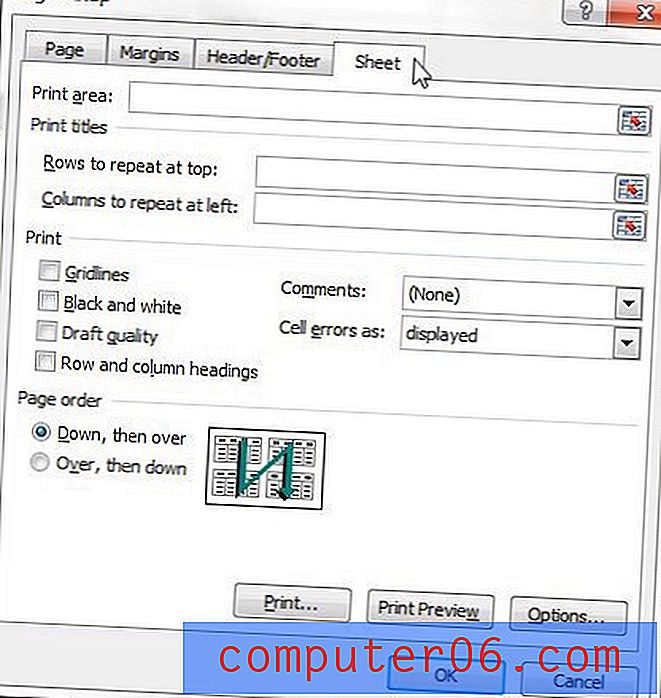
Schritt 4: Klicken Sie in das leere Feld rechts neben "Zeilen, die oben wiederholt werden sollen" und dann auf die Zeilennummer, die Sie wiederholen möchten, auf der linken Seite des Fensters. Im folgenden Beispielbild wiederhole ich beispielsweise die Zeile „1“.
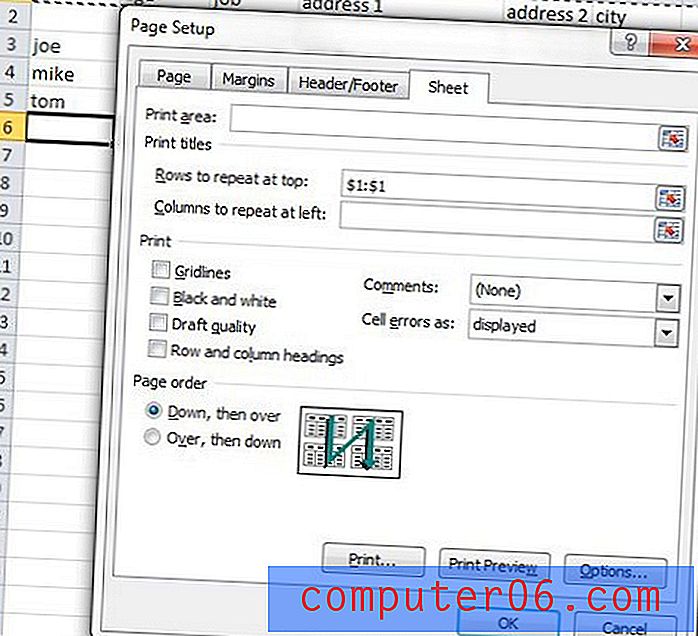
Schritt 5: Klicken Sie unten im Popup-Fenster auf die Schaltfläche „OK“, um Ihre Änderungen zu übernehmen.
Wenn Sie danach Ihre Tabelle ausdrucken, wird die in Schritt 4 ausgewählte Zeile oben auf jeder gedruckten Seite angezeigt.